この記事では、Google Colaboratory(Colab)の基本概念から実践的な使い方まで包括的に解説しています。プログラミング初心者でも無料でPythonコーディングを始められるColabの環境設定、コードセルやテキストセルの操作方法、GPU活用術、ファイル処理、ライブラリインストールなどの具体的なテクニックを習得できます。また、セッション制限などの注意点や有料版との違いも詳述しており、機械学習やデータ分析を効率的に学習したい方の悩みを解決します。
目次
Google Colaboratoryとは?概要と特徴

Google Colaboratory(通称:グーグルこらぼ)は、Googleが提供するクラウドベースのJupyter Notebook環境です。ブラウザ上でPythonコードを実行でき、機械学習やデータ分析を手軽に始めることができる革新的なプラットフォームとして、多くの研究者、学生、エンジニアに愛用されています。
グーグルこらぼの最大の特徴は、完全無料で高性能なGPUやTPUを利用できる点にあります。通常、機械学習モデルの訓練には高価なハードウェアが必要ですが、Google Colaboratoryを使用することで、個人でも企業レベルの計算リソースにアクセスできるのです。
このプラットフォームは、Googleアカウントさえあればすぐに利用開始でき、面倒な環境構築やソフトウェアのインストールが不要です。TensorFlow、PyTorch、scikit-learnなど、機械学習に必要な主要ライブラリがあらかじめインストールされており、すぐにコーディングを始められます。
Google Colabの主な利点とメリット
グーグルこらぼを活用することで得られるメリットは多岐にわたります。特に初心者から上級者まで、幅広いユーザーにとって価値のある機能が豊富に用意されています。
コスト面での大きなメリットとして、高性能なGPU(Tesla K80、T4、P100など)やTPU(Tensor Processing Unit)を無料で利用できる点が挙げられます。これらのハードウェアは通常、個人で購入するには数十万円から数百万円の費用がかかりますが、Google Colabなら追加費用なしで活用可能です。
- 環境構築不要:複雑なセットアップ作業なしで即座に開発環境を利用
- クラウド保存:作成したノートブックはGoogle Driveに自動保存
- 共同編集機能:複数人でリアルタイムに同じノートブックを編集可能
- 豊富なライブラリ:機械学習、データ分析に必要なライブラリがプリインストール
- 可視化機能:matplotlib、seabornなどを使った高品質なグラフ作成
さらに、学習面でのメリットも見逃せません。グーグルこらぼには豊富なサンプルコードやチュートリアルが用意されており、機械学習初心者でも段階的にスキルアップできる環境が整っています。
Google Colabの画面構成と基本インターface
グーグルこらぼの画面構成は、直感的で使いやすいデザインが採用されており、初めて利用するユーザーでもスムーズに操作できるよう工夫されています。画面の理解は効率的な開発作業に直結するため、各要素の役割を把握しておくことが重要です。
メイン画面は大きく分けてメニューバー、ツールバー、ノートブック領域の3つのエリアで構成されています。画面上部のメニューバーには「ファイル」「編集」「表示」「挿入」「ランタイム」「ツール」「ヘルプ」が配置され、従来のオフィスソフトと同様の操作感で各機能にアクセスできます。
| 画面要素 | 機能 | 主な用途 |
|---|---|---|
| メニューバー | 各種設定とファイル操作 | ノートブックの保存、共有、設定変更 |
| ツールバー | よく使う機能のショートカット | セル追加、実行、GPU/TPU切替 |
| ノートブック領域 | コード記述とマークダウン | 実際のプログラミングと文書作成 |
| サイドパネル | ファイル管理と変数確認 | データアップロード、変数の監視 |
ノートブック領域では、コードセルとテキストセルを自由に組み合わせて文書を作成できます。コードセルではPythonコードを記述・実行し、テキストセルではMarkdown記法を使用して説明文や数式を美しく表示できます。
右側のサイドパネルには、「目次」「コードスニペット」「ファイル」「変数インスペクタ」などのタブが用意されており、開発効率を向上させる各種ツールにアクセスできます。特にファイルタブでは、Google DriveやローカルPCからのデータアップロードが簡単に行え、実際のデータを使った分析作業をスムーズに開始できます。
有料版Colab Proの機能と特徴

グーグルこらぼの有料版であるColab Proは、機械学習や深層学習の研究・開発を本格的に行いたいユーザーのために設計されたプレミアムサービスです。無料版のGoogle Colaboratoryでも十分な機能を提供していますが、より高度な計算処理や長時間の作業を必要とする場面では、Colab Proの導入が強く推奨されます。
Colab Proの最大の特徴は、より高性能なGPUへの優先アクセス権が得られることです。無料版では標準的なGPUが割り当てられますが、Pro版ではより高速なGPUを利用できる可能性が高くなり、深層学習モデルの訓練時間を大幅に短縮できます。
無料版との違いと制限事項
グーグルこらぼの無料版とColab Proには、いくつかの重要な違いがあります。これらの違いを理解することで、自分の用途に最適なプランを選択できるでしょう。
まず、計算リソースの品質と持続性において大きな差があります。無料版では利用者数が多い時間帯にGPUが利用できない場合がありますが、Pro版では優先的にリソースが割り当てられます。また、メモリ容量についても、Pro版ではより大きなメモリ空間を利用できるため、大規模なデータセットの処理が可能になります。
- GPU・TPUへの優先アクセス権
- より高速なGPUの利用可能性
- 増加したメモリ容量
- バックグラウンド実行の延長
- セッション時間の拡張
一方で、無料版には以下のような制限事項があります:
- GPU利用時間の制限
- セッション切断の頻度が高い
- メモリ容量の制限
- 計算リソースの待機時間
セッション制限について(12時間ルールと90分ルール)
グーグルこらぼを効率的に活用するためには、セッション制限のルールを正しく理解することが不可欠です。これらの制限は、サーバーリソースの公平な利用とシステムの安定性を保つために設けられています。
最も重要な制限が「12時間ルール」です。これは、連続してセッションを利用できる最大時間が12時間に設定されているというものです。12時間が経過すると、実行中の処理に関係なくセッションが強制的に終了され、全ての変数やメモリ上のデータが失われます。そのため、長時間の処理を行う際は、定期的に中間結果を保存する仕組みを実装することが重要です。
次に重要なのが「90分ルール」です。これは、セッションが90分間非アクティブ状態(コードの実行やセルの操作がない状態)が続くと、自動的にセッションが切断されるというルールです。この制限は、未使用のリソースを効率的に回収するために設けられています。
| 制限の種類 | 無料版 | Colab Pro |
|---|---|---|
| 最大セッション時間 | 12時間 | 24時間 |
| 非アクティブ切断時間 | 90分 | 延長される場合あり |
| GPU利用制限 | 制限あり | 制限緩和 |
これらの制限を回避するための対策として、以下の方法が推奨されます:
- 定期的な中間保存の実装
- Google Driveとの連携による自動バックアップ
- セッション状態の監視スクリプトの利用
- 長時間処理の分割実行
Colab Proを利用することで、これらの制限が大幅に緩和され、より安定した環境で機械学習プロジェクトを進めることができます。特に、研究用途や商用プロジェクトでグーグルこらぼを活用する場合は、Pro版の導入を検討することをお勧めします。
Google Colabの導入と基本操作方法
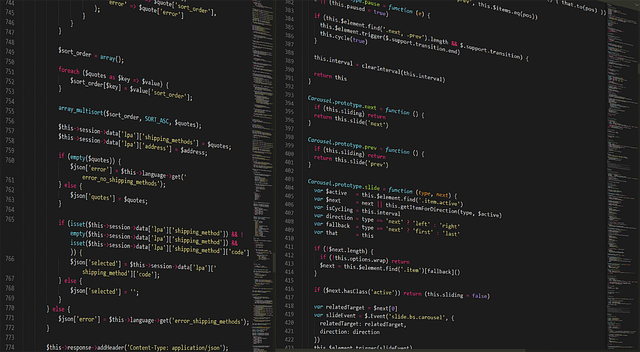
グーグルこらぼ(Google Colaboratory)は、Googleが提供する無料のクラウドベースのプログラミング環境です。ブラウザ上でPythonコードを実行でき、機械学習やデータ分析を始めたい方にとって理想的なツールとなっています。本章では、グーグルこらぼの導入から基本的な操作方法まで、初心者の方でも安心して始められるよう詳しく解説していきます。
事前準備とアカウント設定
グーグルこらぼを利用するために必要な準備は非常にシンプルです。まず、Googleアカウントが必要となります。既にGmailやGoogleドライブを使用している方は、そのアカウントをそのまま活用できます。
アカウントの準備が完了したら、以下の手順でグーグルこらぼにアクセスします:
- Webブラウザで「colab.research.google.com」にアクセス
- Googleアカウントでログイン
- 利用規約に同意
- グーグルこらぼのダッシュボードが表示されることを確認
グーグルこらぼの大きな魅力は、複雑なソフトウェアのインストールが不要な点です。ブラウザさえあれば、どのデバイスからでもアクセスでき、すぐにプログラミングを開始できます。また、作成したノートブックは自動的にGoogleドライブに保存されるため、データの管理も簡単です。
ノートブックの新規作成手順
グーグルこらぼでの作業は「ノートブック」と呼ばれるファイル単位で行います。ノートブックは、コードとその実行結果、説明文などを一つのドキュメントにまとめられる便利な形式です。
新しいノートブックを作成する方法は複数あります:
- ダッシュボードから作成:「ファイル」メニューから「ノートブックを新規作成」を選択
- テンプレートから作成:「例」タブから既存のサンプルノートブックをコピー
- 既存ファイルのアップロード:ローカルの.ipynbファイルをアップロード
新規作成されたノートブックには、デフォルトで「Untitled0.ipynb」のような名前が付けられます。ファイル名をクリックすることで、わかりやすい名前に変更できます。プロジェクトの内容に応じた具体的な名前を付けることで、後の管理が格段に楽になります。
グーグルこらぼのノートブックは、リアルタイムで自動保存される仕組みになっています。そのため、作業中にデータが失われる心配はありません。
コードセルの実行とプログラム動作確認
グーグルこらぼでプログラムを実行する際の基本単位が「コードセル」です。コードセルにPythonコードを記述し、実行することでプログラムの動作を確認できます。
コードセルの基本的な操作方法は以下の通りです:
| 操作 | 方法 | 説明 |
|---|---|---|
| セルの実行 | Shift + Enter | 選択されたセルのコードを実行し、次のセルに移動 |
| セルの追加 | + コードボタン | 新しいコードセルを追加 |
| セルの削除 | ゴミ箱アイコン | 選択されたセルを削除 |
実際にコードを実行してみましょう。以下は簡単な例です:
print("Hello, Google Colab!")
x = 10
y = 20
result = x + y
print(f"計算結果: {result}")
このコードをコードセルに入力してShift + Enterで実行すると、セルの下に実行結果が表示されます。グーグルこらぼでは、各セルが独立して実行できるため、部分的なテストやデバッグが非常に効率的に行えます。
コードセルの実行時には、セルの左側に実行状況を示すインジケーターが表示されます。実行中は回転するアイコンが、完了すると実行番号が表示されるため、処理の進行状況を簡単に把握できます。
テキストセルを使ったメモ記録機能
グーグルこらぼの優れた機能の一つが、テキストセルを使ったドキュメント作成機能です。テキストセルでは、Markdown記法を使用して、コードの説明や分析結果の考察などを美しく整理できます。
テキストセルの作成と編集は非常に直感的です。「+ テキスト」ボタンをクリックするか、既存のセルの種類を変更することで、テキストセルを追加できます。テキストセルでは以下のような記述が可能です:
- 見出し:# 大見出し、## 中見出し、### 小見出し
- 強調:**太字**、*斜体*
- リスト:番号付きリストと箇条書きリスト
- リンク:[表示テキスト](URL)
- 数式:LaTeX記法による数式表示
実践的な活用例として、以下のようなメモの記録方法があります:
## データ分析の目的
今回の分析では、売上データの季節変動を把握することを目的とします。## 使用するライブラリ
– pandas: データ操作
– matplotlib: グラフ作成
– numpy: 数値計算
テキストセルを効果的に活用することで、グーグルこらぼのノートブックは単なるコード実行環境を超えて、包括的なレポートや教材として機能します。特に、チームでの共有や後からの振り返りの際に、適切なドキュメンテーションの価値を実感できるでしょう。
テキストセルとコードセルを交互に配置することで、読みやすく理解しやすいノートブックを作成できます。これにより、グーグルこらぼは学習ツールとしても、実務でのドキュメント作成ツールとしても優れた性能を発揮します。
セルの操作と管理テクニック
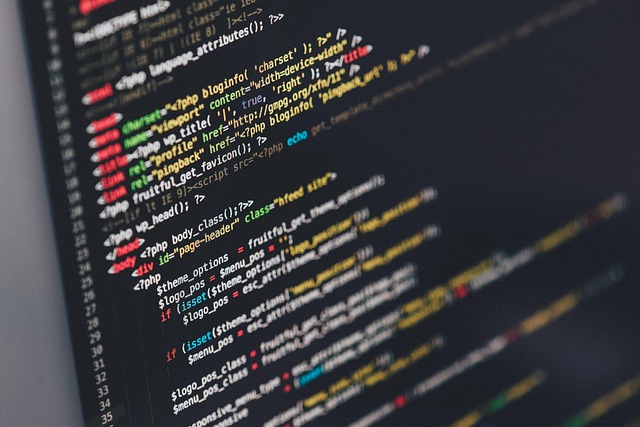
グーグルこらぼ(Google Colaboratory)でのデータ分析や機械学習において、セルの効率的な操作と管理は作業の生産性を大きく左右します。セルは単なるコードの入力領域ではなく、プロジェクト全体の構造を決定する重要な要素です。適切なセル管理により、開発効率が飛躍的に向上し、コードの可読性も大幅に改善されます。
本章では、グーグルこらぼにおけるセルの基本操作から応用テクニックまで、実際の開発現場で役立つ具体的な手法を解説します。これらのテクニックを習得することで、より洗練された開発環境を構築できるでしょう。
セルの追加と削除の方法
グーグルこらぼでセルを効率的に追加・削除する方法は、開発フローの基礎となる重要なスキルです。新しいセルの追加は、コードブロックやテキストブロックを論理的に分割し、プロジェクトの構造化を図る上で欠かせません。
セルの追加方法には複数のアプローチがあります:
- マウス操作による追加:セル間にマウスカーソルを移動すると表示される「+コード」「+テキスト」ボタンをクリック
- メニューバーからの操作:「挿入」メニューから「コードセル」または「テキストセル」を選択
- キーボードショートカット:Ctrl+M B(下に追加)、Ctrl+M A(上に追加)
セルの削除においても、安全で効率的な手順を理解することが重要です。削除の際は以下の手順を推奨します:
- 削除対象のセルを選択(セル左側の括弧部分をクリック)
- メニューバーの「編集」から「セルを削除」を選択、またはキーボードショートカット(Ctrl+M D)を使用
- 重要なコードが含まれている場合は、削除前に必ずバックアップを取得
セルの並び替えと移動操作
グーグルこらぼにおけるセルの並び替えと移動操作は、プロジェクトの論理的な構造を整理し、コードの可読性を向上させる重要な機能です。特に大規模なプロジェクトや複数人での共同開発において、適切なセルの配置は作業効率に直結します。
セル移動の基本操作は直感的で使いやすく設計されています。最も簡単な方法は、ドラッグ&ドロップ操作です。移動したいセルの左側にある括弧部分をクリックしてセルを選択し、そのまま目的の位置までドラッグすることで移動が完了します。
より精密な制御が必要な場合は、以下のキーボードショートカットを活用できます:
| 操作 | ショートカットキー | 説明 |
|---|---|---|
| セルを上に移動 | Ctrl+M K | 選択中のセルを1つ上の位置に移動 |
| セルを下に移動 | Ctrl+M J | 選択中のセルを1つ下の位置に移動 |
大量のセルを扱う際は、論理的なグルーピングを意識した配置が効果的です。例えば、データ読み込み、前処理、モデル構築、評価といった処理段階ごとにセルをまとめることで、プロジェクト全体の流れが把握しやすくなり、デバッグ作業も効率化されます。
コード実行のショートカットキー活用法
グーグルこらぼでの開発において、コード実行のショートカットキーを駆使することは、作業効率を劇的に向上させる最も効果的な方法の一つです。マウス操作に依存しない開発スタイルを確立することで、思考の流れを中断することなく、スムーズなコーディング体験が実現できます。
最も基本的かつ重要なショートカットキーは以下の通りです:
- Shift+Enter:現在のセルを実行し、次のセルに移動(最も頻繁に使用)
- Ctrl+Enter:現在のセルを実行し、同じセルにとどまる
- Alt+Enter:現在のセルを実行し、下に新しいセルを作成して移動
これらの基本操作に加えて、デバッグやテスト段階で特に有用な応用テクニックも存在します。例えば、複数のセルを順次実行したい場合は、「ランタイム」メニューから「すべてのセルを実行」を選択するか、Ctrl+F9のショートカットキーを使用できます。
効率的な開発フローを構築するためのベストプラクティスとして、以下の点を推奨します:
セルの実行順序を常に意識し、依存関係のあるセルは適切な順序で配置する。また、長時間の処理が予想される場合は、事前にデータの保存やチェックポイントを設定しておくことが重要です。
さらに、グーグルこらぼの実行環境を最大限活用するため、セッション管理も重要な要素となります。定期的な変数の状態確認や、メモリ使用量の監視を習慣化することで、安定した開発環境を維持できるでしょう。
Google Colabでのファイル操作とデータ管理

Google Colab(グーグルこらぼ)でデータ分析や機械学習を行う際、効率的なファイル操作とデータ管理は必須スキルです。特に外部データを取り込んで処理する場面では、適切なファイル操作の知識が作業効率を大きく左右します。本章では、Google Colabにおけるファイルのアップロード、保存、管理方法について詳しく解説し、実践的な運用テクニックをご紹介します。
Google Colabでは、ローカルファイルのアップロード、Google Driveとの連携、URLからの直接読み込みなど、複数のファイル取得方法が用意されています。これらの方法を適切に使い分けることで、データ分析のワークフローを大幅に効率化できます。
ファイル操作の基本的な流れとして、まずGoogle Colabの左サイドバーにあるファイルアイコンをクリックすることで、ファイル管理パネルにアクセスできます。ここから直接ファイルをドラッグ&ドロップでアップロードしたり、フォルダ構造を確認したりすることが可能です。
ExcelファイルとCSVファイルの読み込み方法
データ分析において最も頻繁に扱うファイル形式であるExcelファイルとCSVファイルの読み込みは、Google Colabでの作業の基礎となります。これらのファイル形式を適切に処理できるようになることで、実際のビジネスデータを効果的に分析できるようになります。
CSVファイルの読み込みは比較的シンプルで、pandasライブラリのread_csv()関数を使用します。以下のようなコードで簡単に実装できます:
import pandas as pd
from google.colab import files
# ファイルをアップロード
uploaded = files.upload()
# CSVファイルを読み込み
df = pd.read_csv('filename.csv', encoding='utf-8')
print(df.head())一方、Excelファイルの読み込みには、追加のライブラリインストールが必要な場合があります。Google Colabには多くのライブラリがプリインストールされていますが、openpyxlやxlrdなどのExcel処理ライブラリを明示的に指定することで、より安定した読み込みが可能になります:
import pandas as pd
from google.colab import files
# 必要に応じてライブラリをインストール
!pip install openpyxl
# ファイルをアップロード
uploaded = files.upload()
# Excelファイルを読み込み(特定のシートを指定)
df = pd.read_excel('filename.xlsx', sheet_name='Sheet1', engine='openpyxl')
print(df.info())Google Driveからファイルを読み込む場合は、事前にドライブをマウントする必要があります。この方法は、大容量ファイルや頻繁にアクセスするファイルに特に有効です:
from google.colab import drive
import pandas as pd
# Google Driveをマウント
drive.mount('/content/drive')
# Driveからファイルを読み込み
df = pd.read_csv('/content/drive/MyDrive/data/sample.csv')
df_excel = pd.read_excel('/content/drive/MyDrive/data/sample.xlsx')ファイル読み込み時の注意点として、文字エンコーディングの問題があります。日本語を含むファイルの場合、文字化けが発生する可能性があるため、適切なエンコーディング指定が重要です:
| エンコーディング | 使用場面 | 指定方法 |
|---|---|---|
| UTF-8 | 一般的な日本語ファイル | encoding=’utf-8′ |
| Shift_JIS | Windows環境で作成されたファイル | encoding=’shift_jis’ |
| CP932 | 日本語Windows固有の文字を含む場合 | encoding=’cp932′ |
大容量ファイルを扱う場合は、メモリ効率を考慮した読み込み方法を採用することが重要です。pandasのchunksize パラメータを使用することで、ファイルを分割して処理できます:
# 大容量CSVファイルをチャンク単位で処理
chunk_list = []
for chunk in pd.read_csv('large_file.csv', chunksize=10000):
# 各チャンクに対する処理
processed_chunk = chunk.dropna()
chunk_list.append(processed_chunk)
# 全チャンクを結合
final_df = pd.concat(chunk_list, ignore_index=True)高度な機能と効率化テクニック

グーグルこらぼ(Google Colaboratory)を活用する際、基本的な操作を覚えるだけでは真の力を発揮できません。本格的なデータ分析や機械学習プロジェクトを成功させるためには、外部ライブラリの導入から高速化設定まで、様々な高度な機能を理解し活用することが重要です。ここでは、グーグルこらぼの作業効率を飛躍的に向上させる実践的なテクニックについて詳しく解説していきます。
外部ライブラリのインストール手順
グーグルこらぼでは標準で多くのライブラリがプリインストールされていますが、特定の用途に応じて追加のライブラリが必要になることがあります。効率的なライブラリのインストール方法を習得することで、プロジェクトの可能性が大幅に広がります。
最も基本的な方法は、セル内で「!pip install パッケージ名」コマンドを使用することです。例えば、データ可視化ライブラリのplotlyをインストールする場合は以下のように記述します:
!pip install plotly複数のライブラリを一度にインストールしたい場合は、スペースで区切って指定するか、requirements.txtファイルを活用する方法があります。大規模なプロジェクトでは、依存関係を明確にするためにrequirements.txtの使用が推奨されます:
!pip install -r requirements.txt注意点として、ランタイムがリセットされた際にはインストールしたライブラリも削除されるため、セッション開始時に必要なライブラリを再インストールする必要があります。効率化のために、インストールコマンドをまとめた専用セルを作成し、ノートブックの上部に配置することをお勧めします。
効率的なコード記述のコツ
グーグルこらぼでの開発効率を最大化するためには、単純にコードを書くだけでなく、環境の特性を活かした記述方法を身に付けることが重要です。適切なコード構造と記述テクニックを活用することで、デバッグ時間の短縮と可読性の向上が実現できます。
まず、セルの分割戦略を適切に設定することが基本となります。ロジックごとにセルを分けることで、部分的な実行と修正が容易になり、開発効率が向上します。以下のような分割方針が効果的です:
- ライブラリのインポートは独立したセル
- データの読み込みと前処理は別セル
- 関数定義は機能ごとにセル分割
- メインの処理ロジックは段階的にセル分け
変数の管理においても工夫が必要です。グーグルこらぼではセル間で変数が共有されるため、変数名の重複や意図しない上書きに注意する必要があります。プレフィックスの使用や、重要な変数の保護機能を活用することで、予期しないエラーを防止できます。
また、コメントとマークダウンセルを効果的に活用することで、コードの可読性と保守性が大幅に向上します。特に複雑な処理や実験的なアプローチを記述する際は、その意図と結果を明確に記録しておくことが重要です。
GPU使用設定と高速処理の実現
機械学習や深層学習のタスクにおいて、GPUの活用は処理速度向上の鍵となります。グーグルこらぼでは無料でGPUアクセスが提供されているため、適切な設定方法を理解することで大幅な高速化が期待できます。
GPU環境の有効化は、ランタイムメニューから「ランタイムのタイプを変更」を選択し、ハードウェアアクセラレータでGPUを選択するだけで完了します。設定変更後は自動的にランタイムが再起動され、GPU対応の環境が構築されます。
GPU使用状況の確認は以下のコマンドで行えます:
!nvidia-smi実際にGPUを活用する際は、フレームワークがGPUを認識しているかの確認が重要です。TensorFlowの場合は以下のコードで確認できます:
import tensorflow as tf
print(tf.config.list_physical_devices('GPU'))PyTorchの場合は以下の方法で確認します:
import torch
print(torch.cuda.is_available())
print(torch.cuda.get_device_name(0))注意点として、GPU使用には時間制限があり、連続使用時間や総使用時間に制約があることを理解しておく必要があります。効率的な利用のためには、GPU集約的な処理を集中的に実行し、そうでない処理はCPUで行うなどの使い分けが重要です。
TPU利用時の注意点とポイント
TPU(Tensor Processing Unit)は、Googleが開発した機械学習専用のプロセッサで、特定の深層学習タスクにおいて驚異的な高速化を実現できます。グーグルこらぼでもTPUの利用が可能ですが、GPUとは異なる特性と制約があるため、適切な理解と設定が必要です。
TPUの有効化は、GPUと同様にランタイムタイプの変更から行います。TPUは特にTensorFlowとの親和性が高く、大規模なモデル訓練や推論処理において優れた性能を発揮します。ただし、すべての処理がTPUで高速化されるわけではないため、タスクの特性を理解した上で選択することが重要です。
TPU使用時の主な注意点は以下の通りです:
- データの前処理はCPUで行い、訓練部分のみTPUを使用
- バッチサイズを大きく設定することで効率が向上
- 動的な形状変更を避け、静的な計算グラフを構築
- デバッグはCPUまたはGPUで行い、最終的にTPUで実行
TPUの初期化とTensorFlowでの設定は以下のコードで行います:
import tensorflow as tf
resolver = tf.distribute.cluster_resolver.TPUClusterResolver()
tf.config.experimental_connect_to_cluster(resolver)
tf.tpu.experimental.initialize_tpu_system(resolver)
strategy = tf.distribute.TPUStrategy(resolver)TPU利用時は、メモリ使用量やデータの転送コストも考慮する必要があります。特に大量のデータを扱う場合は、データローダーの最適化とバッチ処理の効率化が重要な要素となります。
実行環境の接続切断時の対処方法
グーグルこらぼを使用していると、ネットワーク環境やブラウザの状態により予期しない接続切断が発生することがあります。長時間の処理を実行している際の切断は、作業の進捗を大きく損なう可能性があるため、適切な対処方法を理解しておくことが重要です。
接続切断の主な原因として、アイドル時間の超過、ブラウザタブの非アクティブ化、ネットワークの不安定性などが挙げられます。これらの問題に対処するため、まず定期的なダミー実行を設定することで、アイドル状態を回避する方法があります。
長時間処理の中断に備えて、中間結果の保存機能を実装することが効果的です:
# チェックポイント保存の例
import pickle
import os
def save_checkpoint(data, filename):
with open(f'/content/{filename}', 'wb') as f:
pickle.dump(data, f)
def load_checkpoint(filename):
if os.path.exists(f'/content/{filename}'):
with open(f'/content/{filename}', 'rb') as f:
return pickle.load(f)
return NoneGoogle Driveとの連携を活用することで、より確実なデータ保護が可能です。重要なファイルや結果は自動的にDriveに保存する仕組みを構築しておくことで、切断による損失を最小限に抑えられます。
接続が完全に切断された場合は、ランタイムの再接続が必要になり、インストールしたライブラリや変数はすべて失われます。このため、セッション開始時に必要な環境を素早く復元できるセットアップセルを用意しておくことが重要です。
ノートブック共有機能の活用方法
グーグルこらぼの大きな利点の一つは、チームでの協働作業を支援する強力な共有機能です。プロジェクトの規模や参加者の役割に応じて、適切な共有設定と協働フローを構築することで、開発効率と品質の向上が実現できます。
共有設定には複数のレベルがあり、プロジェクトの性質に応じて選択する必要があります。編集権限を持つ共有では、複数人が同時にコードを編集できるため、リアルタイムでの協働開発が可能になります。一方、閲覧権限での共有は、結果の報告や教育目的での利用に適しています。
効果的な協働のためのベストプラクティス:
- セクションごとに担当者を明確化し、重複作業を避ける
- マークダウンセルを活用してタスクの進捗を可視化
- コメント機能を使用して議論や質問を記録
- 定期的にバックアップを作成し、バージョン管理を実施
GitHubとの連携機能を活用することで、より本格的なバージョン管理も可能です。ノートブックをGitHubリポジトリに保存し、プルリクエストベースでの開発フローを構築することで、大規模なプロジェクトでも安全で効率的な協働が実現できます。
共有時は、APIキーやパスワードなどの機密情報の取り扱いに十分注意する必要があります。環境変数や外部の設定ファイルを活用し、機密情報がノートブック内に直接記載されないよう配慮することが重要です。
ツールバー機能の詳細解説
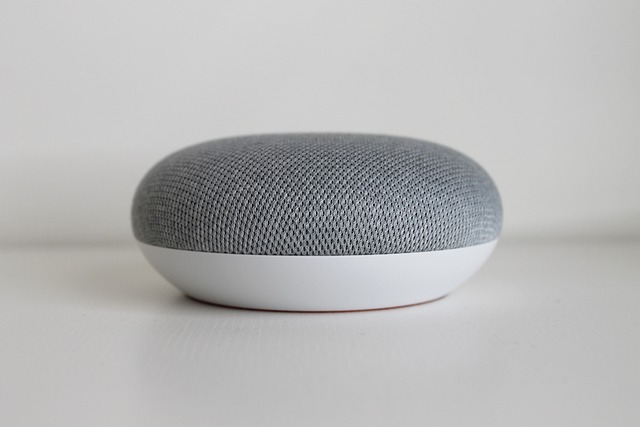
グーグルこらぼ(Google Colaboratory)のツールバー機能は、データサイエンスや機械学習の開発において極めて重要な役割を果たします。これらの機能を効率的に活用することで、コーディング作業の生産性を大幅に向上させることができます。ツールバーには様々な便利機能が集約されており、それぞれが特定の作業場面で威力を発揮します。
ファイル操作関連の機能
グーグルこらぼのファイル操作機能は、プロジェクト管理の基盤となる重要な要素です。ツールバーから簡単にアクセスできるこれらの機能により、効率的なファイル管理が実現できます。
まず、新規ノートブックの作成機能では、「ファイル」メニューから「新しいノートブック」を選択することで、瞬時に新しいプロジェクトを開始できます。既存のノートブックを開く際は、「ファイルを開く」オプションを使用し、Google Drive、GitHub、またはローカルファイルから選択可能です。
保存機能については、グーグルこらぼでは自動保存が標準搭載されていますが、手動保存も「Ctrl+S」キーまたはツールバーの保存アイコンで実行できます。さらに、バージョン履歴の管理機能により、過去の変更点を確認し、必要に応じて以前のバージョンに戻すことも可能です。
- 新規ノートブック作成
- 既存ファイルの読み込み(Drive、GitHub、ローカル対応)
- 自動保存・手動保存機能
- バージョン履歴管理
- ファイル形式変換(.ipynb、.py等)
検索と文字置換の使い方
グーグルこらぼにおける検索と文字置換機能は、大規模なコードベースやデータ分析プロジェクトにおいて必須の機能です。これらの機能を適切に活用することで、コードの保守性と開発効率が飛躍的に向上します。
基本的な検索機能は「Ctrl+F」キーで起動でき、現在のセル内またはノートブック全体から特定の文字列を素早く見つけることができます。高度な検索機能では、正規表現を用いた複雑なパターンマッチングも可能で、変数名や関数名の一括検索に威力を発揮します。
文字置換機能は「Ctrl+H」で起動し、単純な文字列置換から正規表現を使った高度な置換まで対応しています。特に、変数名の一括変更や、データ処理における値の置換作業において重宝する機能です。置換実行前にプレビュー機能で変更箇所を確認できるため、誤った置換を防ぐことができます。
| 機能 | ショートカットキー | 用途 |
|---|---|---|
| 基本検索 | Ctrl+F | 文字列の検索 |
| 文字置換 | Ctrl+H | 文字列の一括置換 |
| 正規表現検索 | 検索オプション内 | パターンマッチング |
全セル一括実行機能
全セル一括実行機能は、グーグルこらぼの中でも特に強力な機能の一つです。データ分析や機械学習のワークフローにおいて、ノートブック全体を通しで実行する必要がある場面で真価を発揮します。
この機能へのアクセス方法は複数あり、最も一般的なのは「ランタイム」メニューから「すべてのセルを実行」を選択する方法です。また、「Ctrl+F9」のキーボードショートカットを使用することで、より迅速に実行を開始できます。
実行プロセスでは、セルが上から順番に実行され、各セルの実行状況がリアルタイムで表示されます。エラーが発生した場合は該当セルで実行が停止するため、デバッグ作業も効率的に行えます。実行時間が長いプロジェクトでは、進行状況バーにより現在の状況を把握できます。
さらに、実行前に「ランタイムを再起動してすべてのセルを実行」オプションを選択することで、メモリをクリアした状態からの完全なテスト実行も可能です。これにより、変数の競合や依存関係の問題を回避し、再現性の高い分析結果を得ることができます。
- メニューからの実行:ランタイム → すべてのセルを実行
- キーボードショートカット:Ctrl+F9
- 再起動込み実行:メモリクリア後の完全実行
- エラー時自動停止:問題箇所の特定が容易
- 進行状況表示:長時間実行時の状況把握
Google Colabのよくある質問と解決策
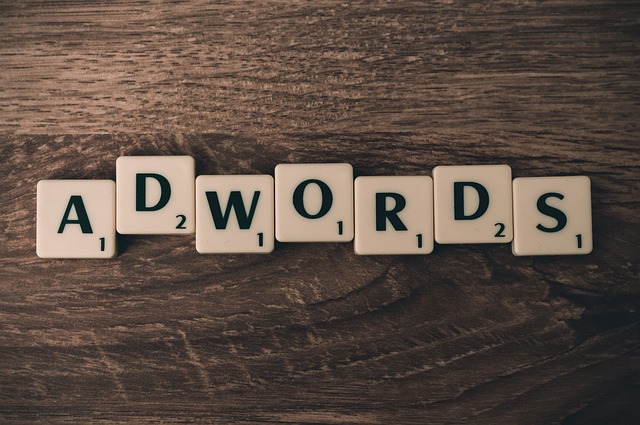
グーグルこらぼを使用していると、様々な問題や疑問に遭遇することがあります。ここでは、初心者から上級者まで多くのユーザーが直面する一般的な問題とその解決策を詳しく解説します。これらの情報を把握しておくことで、より効率的にGoogle Colabを活用できるようになります。
接続とランタイムに関する問題
ランタイムが切断される問題
グーグルこらぼでは、一定時間非アクティブ状態が続くとランタイムが自動的に切断されます。これは無料版では約90分、Pro版でも最大12時間という制限があります。
- 定期的にセルを実行してアクティブ状態を維持する
- 重要なデータは定期的にGoogle Driveに保存する
- 長時間の処理を行う場合は、進捗を定期的に保存するコードを組み込む
- ランタイムの制限時間を把握して作業計画を立てる
GPUやTPUが使用できない問題
機械学習プロジェクトでGPUやTPUを利用したい場合、適切な設定が必要です。
- 「ランタイム」メニューから「ランタイムのタイプを変更」を選択
- ハードウェアアクセラレータでGPUまたはTPUを選択
- 無料版では使用時間に制限があることを理解する
- GPUの使用状況は「ランタイム」→「ランタイムの使用状況を表示」で確認
ファイルとデータ管理の問題
ファイルのアップロードとダウンロード
グーグルこらぼでファイルを扱う際の一般的な問題と解決策を紹介します。
# ファイルのアップロード
from google.colab import files
uploaded = files.upload()
# Google Driveのマウント
from google.colab import drive
drive.mount('/content/drive')
# ファイルのダウンロード
files.download('filename.csv')| 問題 | 解決策 |
|---|---|
| 大容量ファイルのアップロードが失敗する | Google Driveを経由してファイルを共有する |
| ランタイム切断後にファイルが消える | 永続化のためGoogle Driveにファイルを保存する |
| ファイルパスがわからない | !ls コマンドでディレクトリ構造を確認する |
パッケージとライブラリの問題
パッケージのインストールエラー
必要なライブラリをインストールする際に発生する問題の対処法について説明します。
グーグルこらぼには多くのライブラリがプリインストールされていますが、特定のバージョンや追加パッケージが必要な場合があります。
- pip install時のバージョン競合を避けるため、必要最小限のパッケージをインストール
- !pip install –upgrade パッケージ名 でアップデート
- !pip list で現在インストールされているパッケージを確認
- requirements.txtを使用した一括インストール
パフォーマンスと制限に関する問題
メモリ不足エラー
大きなデータセットを扱う際によく発生するメモリ不足の問題とその対策を解説します。
- データの読み込み方法を最適化する(chunkサイズの調整など)
- 不要な変数をdelコマンドで削除
- ガベージコレクションを手動実行(import gc; gc.collect())
- データ型を最適化してメモリ使用量を削減
実行時間制限の問題
グーグルこらぼの無料版には実行時間に制限があるため、効率的なコード実行が重要です。
- バッチ処理やベクトル化でコードを最適化
- 進捗バーを表示して処理状況を把握
- 中間結果を定期的に保存
- 不要なセルの実行を避ける
共有と権限の問題
ノートブックの共有設定
チームでの作業やプロジェクト共有時によく発生する権限関連の問題について説明します。
| 権限レベル | 可能な操作 | 使用場面 |
|---|---|---|
| 閲覧者 | ノートブックの表示のみ | 結果の共有、レビュー |
| コメント者 | 閲覧 + コメント追加 | フィードバック収集 |
| 編集者 | すべての編集操作 | 共同開発、共同研究 |
さらなる学習とスキルアップのために

グーグルこらぼ(Google Colaboratory)を使い始めた方にとって、基本的な操作に慣れた後は、より高度なスキルを身につけることが重要です。プログラミングやデータサイエンスの世界は日々進歩しており、継続的な学習によってのみ、その恩恵を最大限に活用することができます。
学習リソースの活用方法
グーグルこらぼでのスキルアップには、体系的な学習リソースの活用が欠かせません。まず、公式ドキュメントやチュートリアルを通じて基礎を固めることから始めましょう。
- Google Colaboratoryの公式ドキュメント
- Pythonの基礎学習サイト
- 機械学習ライブラリの公式チュートリアル
- データ分析関連のオンラインコース
- YouTubeの技術解説動画
これらのリソースを組み合わせることで、グーグルこらぼの機能を最大限に活用できるようになります。特に、実際のコードを動かしながら学習できる環境があることが、グーグルこらぼの大きな利点です。
実践的なプロジェクトへの挑戦
理論だけでなく、実践的なプロジェクトに取り組むことで、真のスキルアップが実現できます。グーグルこらぼの環境を活用して、以下のようなプロジェクトに挑戦してみましょう。
| 分野 | プロジェクト例 | 習得できるスキル |
|---|---|---|
| データ分析 | 売上データの分析・可視化 | pandas、matplotlib、seaborn |
| 機械学習 | 画像分類モデルの構築 | TensorFlow、Keras、深層学習 |
| 自然言語処理 | テキスト感情分析 | NLTK、transformers、BERT |
| Web スクレイピング | ニュースサイトの情報収集 | BeautifulSoup、requests、データ収集 |
コミュニティとの連携
グーグルこらぼを使った学習において、コミュニティとの連携は非常に重要な要素です。一人で学習を続けることの限界を超えるために、積極的に他の学習者や専門家とのつながりを作りましょう。
オンラインコミュニティでは、自分が作成したノートブックを共有することで、フィードバックを得ることができます。また、他の人が公開している高品質なノートブックを参考にすることで、新しい技術やアプローチを学ぶことが可能です。
「学習は一人で行うものではなく、コミュニティ全体で知識を共有し合うことで、より効果的になる」
継続的なスキル更新の重要性
技術の進歩が著しい現代において、一度学んだスキルが永続的に有効であるとは限りません。グーグルこらぼを使った学習においても、継続的なアップデートが必要です。
新しいライブラリのリリース、アルゴリズムの改良、ベストプラクティスの更新など、常に最新の情報をキャッチアップする姿勢が重要です。以下の方法で、継続的な学習習慣を身につけましょう。
- 定期的な技術記事の読書
- 新しいライブラリの試用
- 過去のプロジェクトの改良
- 最新のトレンドへの対応
- 学習した内容の整理と記録
グーグルこらぼの環境は、これらすべての学習活動をサポートする強力なプラットフォームです。クラウド環境での実行、豊富なライブラリ、簡単な共有機能を活用して、効率的にスキルアップを図りましょう。
まとめ

グーグルこらぼ(Google Colaboratory)は、無料で使えるクラウドベースのPython実行環境として、データサイエンスや機械学習の分野で多くのユーザーに愛用されています。本記事で紹介した内容を踏まえて、グーグルこらぼの主要なポイントをまとめてみましょう。
まず、グーグルこらぼの最大の魅力はアクセシビリティの高さにあります。ブラウザがあればどこからでもアクセス可能で、複雑な環境構築を必要とせずに、すぐにPythonコードの実行やデータ分析を始めることができます。特に初心者の方にとっては、この手軽さは大きなメリットとなるでしょう。
- 無料でGPUやTPUが利用可能
- Googleドライブとの seamless な連携
- 主要なデータサイエンスライブラリがプリインストール済み
- リアルタイムでの共同編集機能
- Jupyter Notebookとの互換性
一方で、グーグルこらぼを使用する際にはいくつかの制限事項も理解しておく必要があります。無料版では実行時間やリソースに制限があり、長時間の処理や大規模なデータセットを扱う場合には注意が必要です。また、セッションがタイムアウトすると作業内容が失われる可能性があるため、定期的な保存が重要になります。
実際の活用場面を考えると、グーグルこらぼは以下のような用途に特に適しています。教育現場でのプログラミング学習、データ分析のプロトタイピング、機械学習モデルの実験的な開発、そしてチームでの共同研究などが代表的な例として挙げられます。
| 項目 | メリット | 注意点 |
|---|---|---|
| コスト | 基本機能は完全無料 | 高度な機能には有料プランが必要 |
| 性能 | GPU/TPUアクセス可能 | 使用時間に制限あり |
| 利便性 | 環境構築不要 | インターネット接続必須 |
今後のDX推進やデータ活用の観点から見ると、グーグルこらぼのようなクラウドベースの開発環境はますます重要性を増していくと考えられます。特に、リモートワークが普及する中で、場所を選ばずにデータ分析や機械学習の作業ができる環境は、多くの企業や研究機関にとって価値のあるツールとなっています。
最終的に、グーグルこらぼはデータサイエンス入門から実践まで幅広くカバーできる優秀なプラットフォームとして位置づけることができます。無料で始められる手軽さと、本格的な分析にも対応できる機能性を兼ね備えており、これからデータ分析や機械学習に取り組みたい方にとって、最初の一歩として最適な選択肢の一つと言えるでしょう。




